
Publicēts

Alexa ir spēcīgs balss palīgs, taču, lai tas darbotos, ir nepieciešams tīkla savienojums. Lūk, ko izmēģināt, ja Alexa nevar izveidot savienojumu ar Wi-Fi.
Dažām ierīcēm ir tik liela ietekme, ka tās kļūst par kultūras sastāvdaļu. Ir godīgi teikt, ka kopš pirmās Amazon Echo palaišanas daži cilvēki uz planētas nav vismaz dzirdējuši par Alexa, un daudzi no mums ar viņu runā katru dienu.
Mēs varam kļūt diezgan atkarīgi no Alexa, sākot no viedo mājas ierīču vadības un videozvanu veikšanas līdz jautāšanai par laikapstākļiem vai mūzikas klausīšanai. Tas viss nozīmē, ka tad, kad Alexa pārstāj darboties, tas var būt liels darījums.
Ja nevarat izveidot savu Echo ierīci tiešsaistē, šeit ir dažas lietas, ko izmēģināt, ja Alexa nevar izveidot savienojumu ar Wi-Fi.
Pārbaudiet savu interneta savienojumu
Pirmais, kas jāizmēģina, ja rodas problēmas ar kādu sīkrīku, kas neizdodas izveidot savienojumu ar Wi-Fi, ir pārbaudīt, vai ir atrodams Wi-Fi savienojums. Ja jūsu Wi-Fi nedarbojas, Alexa nebūs vienīgā lieta, kas nevarēs izveidot savienojumu tiešsaistē.
Visātrāk paņemiet tālruni, planšetdatoru vai datoru, pievienojiet to tam pašam Wi-Fi tīklam ar Alexa ierīci un veiciet ātru meklēšanu tīmeklī. Ja varat piekļūt vietnēm mobilajā vai datorā, jūs zināt, ka jums ir pieejams Wi-Fi savienojums, un iemesls ir kaut kas cits.
Tomēr, ja tālrunī vai datorā nevarat izveidot savienojumu ar internetu, problēma ir saistīta ar interneta savienojumu, un jums vajadzētu izmēģināt nākamo ieteikumu.
Restartējiet savu maršrutētāju

Ir divi iespējamie Wi-Fi pārtraukšanas iemesli. Vai nu jūsu interneta pakalpojumu sniedzējam ir problēmas, un tas pašlaik nevar savienot jūsu īpašumu ar internetu, vai arī ir problēma ar maršrutētāju.
Jūs nevarat darīt neko citu saistībā ar iepriekšējo problēmu, kā tikai gaidīt, līdz problēma tiek novērsta. Bet maršrutētāja restartēšana var atrisināt jūsu problēmas, ja iemesls ir maršrutētājs. Vienkāršākais veids, kā to izdarīt, ir izslēgt maršrutētāju, pagaidīt apmēram minūti un pēc tam iedarbināt to vēlreiz. Visticamāk, paies kāds laiks, līdz maršrutētājs sāk darboties un iestatīt Wi-Fi tīklu, tāpēc uzgaidiet vēl dažas minūtes un pēc tam mēģiniet izveidot savienojumu ar savu Wi-Fi tīklu savā tālrunī vai citā ierīcē. Ja viss atkal darbojas, kā paredzēts, vēlreiz izmēģiniet savu Alexa ierīci, lai redzētu, vai tagad varat izveidot savienojumu ar Wi-Fi.
Pārbaudiet savas Echo ierīces Wi-Fi iestatījumus
Vēl viens iemesls, kāpēc jūsu Echo ierīce, iespējams, nevar izveidot savienojumu ar Wi-Fi, ir tas, ka tā ir iestatīta nepareizam tīklam vai ar nepareizu paroli. Ja esat mainījis savu Wi-Fi tīklu vai mainījis Wi-Fi paroli, jums būs jāpārliecinās, vai Alexa ir norādīta pareizā informācija, pretējā gadījumā tā nevarēs izveidot savienojumu ar internetu.
Kā mainīt Echo ierīces Wi-Fi iestatījumus
Varat mainīt Echo ierīces Wi-Fi iestatījumus tieši, izmantojot lietotni Alexa. Izmaiņas būs jāveic katrā ierīcē, kurai ir novecojuši Wi-Fi iestatījumi.
- Atveriet lietotni Alexa.
- Krāns Ierīces izvēlnē ekrāna apakšā.
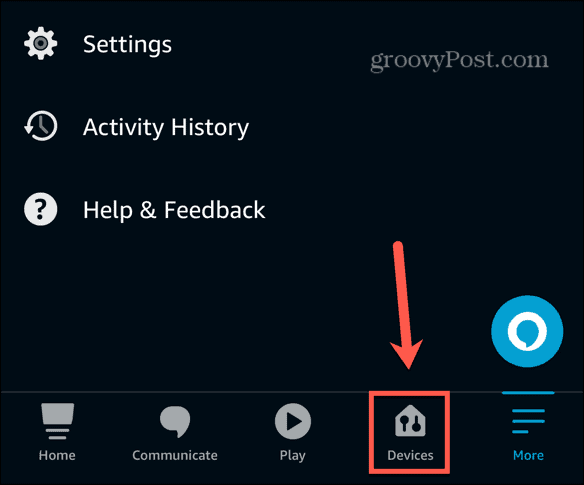
- Izvēlieties Echo & Alexa.
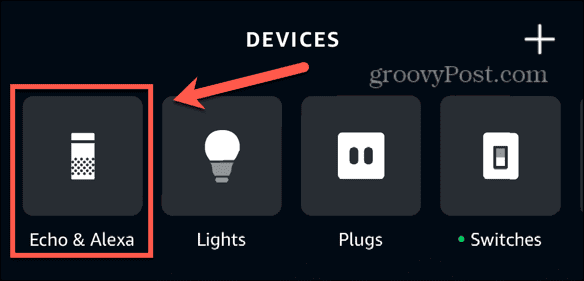
- Izvēlieties savu Alexa ierīci.
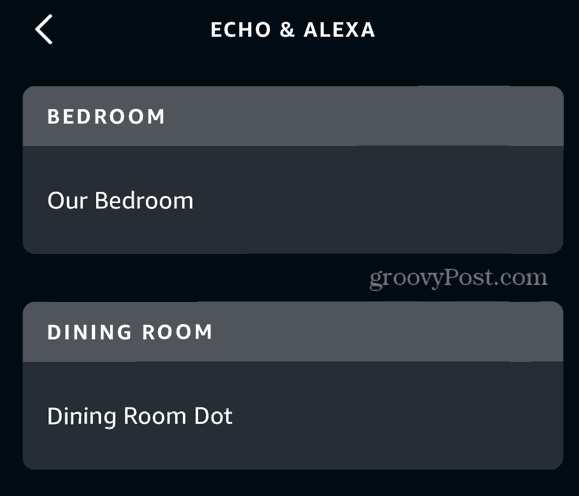
- Pieskarieties Iestatījumi ikonu ekrāna augšējā labajā stūrī.
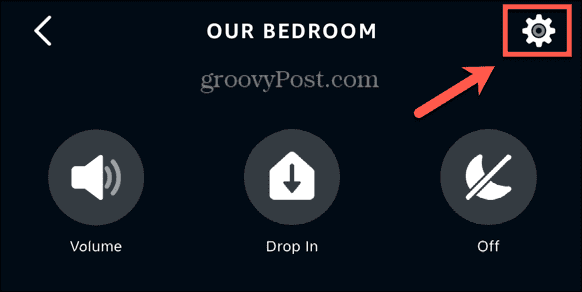
- Krāns Mainīt blakus Wi-Fi tīkls.
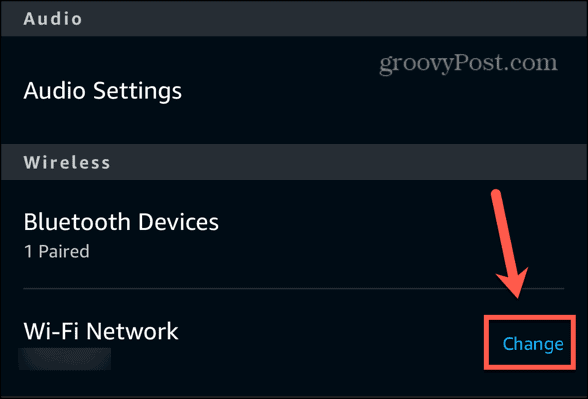
- Izvēlieties iepriekš pievienotu tīklu vai pieskarieties pie Pievienojieties citam Wi-Fi tīklam.
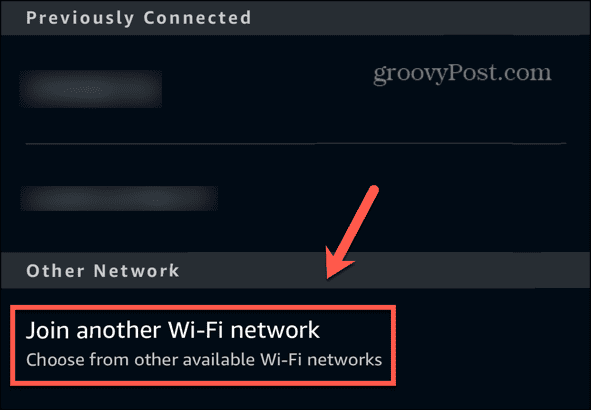
- Ievadiet izvēlētā tīkla akreditācijas datus.
- Jūsu Alexa ierīce tagad ir savienota ar jūsu izvēlēto Wi-Fi tīklu.
Pārvietojiet savu Echo ierīci tuvāk maršrutētājam
Mūsdienu maršrutētāji var nodrošināt spēcīgus Wi-Fi signālus lielās platībās, taču tiem ir savas robežas. Jūs droši vien zināt, kur jūsu mājās ir vājāks signāls. Ja jūsu Echo ierīce atrodas kādā no šīm vietām, tas var būt jūsu problēmu cēlonis; jūsu Echo nav pietiekami spēcīga Wi-Fi savienojuma.
Varat to pārbaudīt, pārvietojot Echo ierīci tuvāk maršrutētājam un pārbaudot, vai problēma pazūd. Ja tā ir un jūs vēlaties saglabāt savu Echo sākotnējā stāvoklī, jums vajadzētu apsvērt iespēju ieguldīt Wi-Fi paplašinātājā vai tīkla tīklā, lai uzlabotu Wi-Fi pārklājumu jūsu mājās.
Mēģiniet pārslēgt tīkla joslas
Daudzi maršrutētāji piedāvā divu joslu atbalstu, kas var pārraidīt jūsu Wi-Fi gan 2,4 GHz, gan 5 GHz joslās. Katrai grupai ir savas priekšrocības; 2,4 GHz piedāvā plašāku pārklājumu, bet 5 GHz nodrošina lielāku ātrumu.
Izmantojot daudzus maršrutētājus, varat izvēlēties sadalīt Wi-Fi divos atsevišķos tīklos; 2,4 GHz tīkls un 5 GHz tīkls. Mēģinot izveidot savienojumu, pieejamo Wi-Fi tīklu sarakstā tiks parādītas abas opcijas. Ja tas tā ir jūsu mājās, mēģiniet izveidot savienojumu ar otru joslu.
Piemēram, ja jūsu Echo ir savienots ar 5 GHz joslu, mēģiniet to savienot ar 2,4 GHz joslu un otrādi, izpildot iepriekš sadaļā norādītās darbības, lai izveidotu savienojumu ar citu tīklu. Iespējams, ka joslu pārslēgšana atrisinās jūsu Alexa Wi-Fi problēmas.
Restartējiet savu Echo ierīci

Tā ir klišeja iemesla dēļ; ja jūsu tehnoloģija nedarbojas, mēģiniet to izslēgt un atkal ieslēgt. Restartējot Echo ierīci, var atiestatīt visus iemeslus, kas izraisīja tīkla savienojumu, un tas ļaus jums atkal darboties Alexa. Lielākajai daļai Echo ierīču restartēšana nozīmē tikai ierīces izslēgšanu, dažas sekundes nogaidīšanu un pēc tam atkal ieslēgšanas gadījumu.
Izslēdziet citas pievienotās ierīces
Gadiem ejot, mēs mēdzam pievienot savām mājām arvien vairāk savienotu ierīču. Mūsu spuldzes kļūst par viedajām spuldzēm, mūsu kontaktdakšas kļūst par viedajām spuldzēm, un, pirms jūs to zināt, mums ir liels skaits ierīču, kas cīnās par savu Wi-Fi daļu.
Ja jums ir daudz pievienoto ierīču, izslēdziet lielāko daļu no tām un pārbaudiet, vai tas uzlabo jūsu Echo Wi-Fi savienojumu. Ja tā notiek, jums, iespējams, būs jāapsver maršrutētāja jaunināšana vai jāiegulda Wi-Fi paplašinātājā vai tīkla tīklā, lai visas savienotās ierīces būtu laimīgas.
Atiestatiet savu Echo ierīci
Ja nekas cits nedarbojas, varat mēģināt atiestatīt Alexa ierīces rūpnīcas iestatījumus. Tādējādi tiks noņemti visi jūsu iestatījumi un personiskā informācija, tāpēc tas jādara tikai kā pēdējais līdzeklis, jo jums viss būs jāiestata no jauna.
Echo ierīces atiestatīšanas metode būs atkarīga no jūsu izmantotās ierīces. Skatiet ražotāja norādījumus, lai uzzinātu, kā veikt rūpnīcas datu atiestatīšanu.
Dariet vairāk ar Alexa
Ja Alexa nevar izveidot savienojumu ar Wi-Fi, cerams, ka kāds no iepriekš minētajiem labojumiem var palīdzēt. Ja atrodat citus noderīgus veidus, kā novērst Alexa Wi-Fi problēmas, lūdzu, informējiet mūs tālāk sniegtajos komentāros.
Alexa ir nogājusi garu ceļu, kopš tā pirmo reizi parādījās uz skatuves, un ir daudz, ko jūs, iespējams, nesaprotat, uz ko tā spēj. Piemēram, ja jums ir Roku straumēšanas ierīce, varat kontrolējiet savu Roku ar Alexa. Tas ļauj palaist kanālus, atskaņot un apturēt saturu vai pat meklēt filmas un pārraides, izmantojot savu balsi. Tas padara lietas daudz vienkāršāku nekā nepieciešamība ierakstīt pārraides nosaukumu uz mazās tālvadības pults.
Vai šis raksts bija noderīgs?
Lieliski, dalies ar to:
DalītiesČivinātRedditLinkedInE-pastsPaldies!
Paldies, ka sazinājāties ar mums.
Paldies, ka sazinājāties ar mums.



